换新苹果手机的第一步:准备工作与方案选择
苹果手机用户在换新机时,最关心的莫过于如何高效且安全地将旧机中的所有数据转移到新设备上。这不仅关系到日常生活的连续性,也影响到工作与娱乐的顺利进行。面对市场上多种数据转移方式,你是否也觉得一头雾水?别担心,本文将为你详细拆解每一种方案,帮助你找到最适合自己的数据迁移方式。
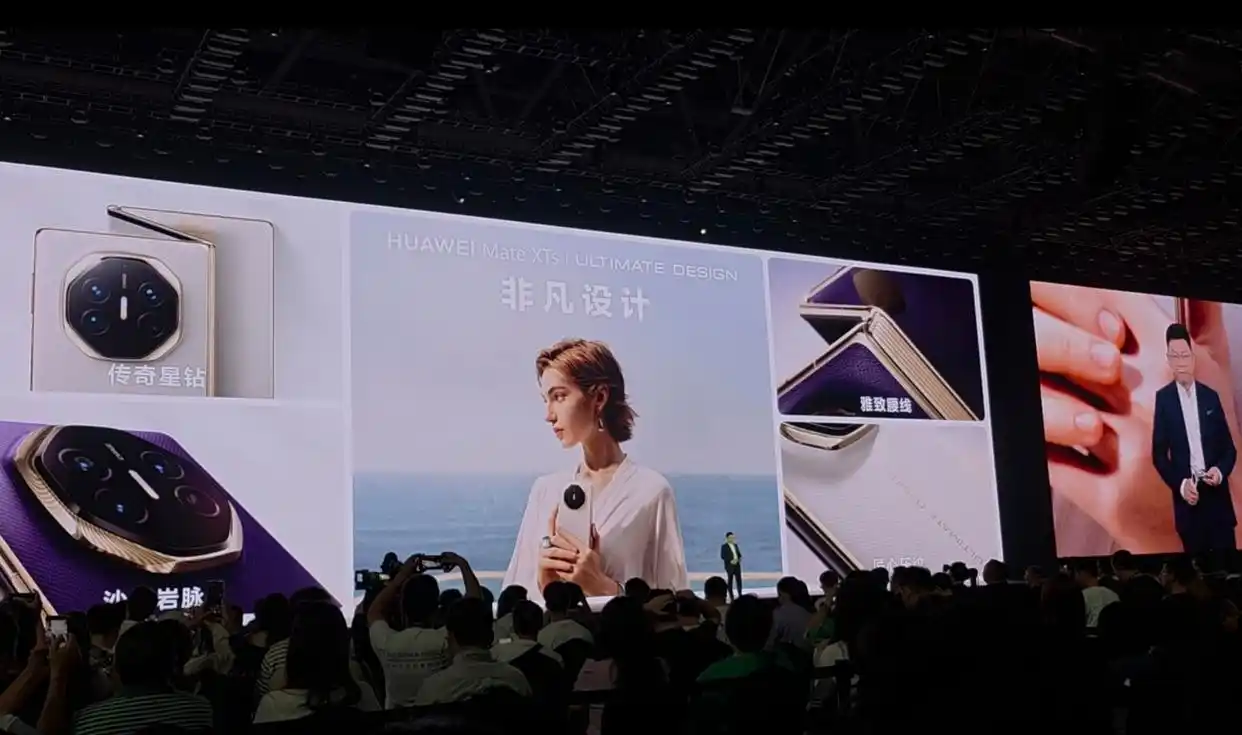
一、提前备份,确保数据安全
在正式开始数据转移之前,备份工作是不可或缺的一环。苹果提供了几种备份方式:
iCloud云备份只需在旧机上连接Wi-Fi,进入“设置”→“你的AppleID”→“iCloud”→“iCloud备份”,开启备份功能,然后点击“立即备份”。这样可以把你的照片、通讯录、应用数据、设置都同步到云端,无需连接电脑,操作简单,而且备份随时可用。
电脑端iTunes(Windows或macOSMojave及之前版本)或Finder(macOSCatalina及以后版本)备份连接旧机到电脑,用iTunes或Finder进行本地备份。此方法可将所有数据包括未压缩的应用数据、系统设置完整保存,适合追求最大完整性的用户。
第三方软件辅助备份市面上也有一些第三方工具可以协助你更快速、更便捷地备份特定数据,比如照片、视频或聊天记录,但使用前需确保软件的安全与可靠性。
二、明确数据迁移方式:选择最适合你的方案
苹果官方提供的主要迁移方案有三种:
a.直接设备迁移(快速开始)适合新旧设备都在手边的用户。只需开启新机,放在旧机附近,系统会自动弹出“快速开始”界面,提示你进行数据迁移。只要确认苹果ID,即可在两台设备之间建立连接,选择“转移所有数据”后,即可实现一键迁移,包括照片、信息、设置、应用等。

b.通过iCloud恢复如果旧机已经进行了iCloud云备份,只需在设置新机时登录相同的苹果ID,选择“从iCloud备份恢复”,几分钟后,几乎所有数据都能自动恢复到新设备。适合没有时间或条件使用线缆连接的用户。
c.用电脑进行恢复连接新机到备份好的电脑,用iTunes或Finder进行恢复。此方法可以确保数据完整,还可选择加密备份保护隐私。
三、迁移前的注意事项
确保网络连接稳定:无论用iCloud还是直接设备迁移,稳定的Wi-Fi网络至关重要。充足的电量或连接充电器:迁移过程通常需要一定时间,确保设备有足够电量或连接充电器以免中断。清理空间:新机准备好后,确认其存储空间足够接收所有旧数据,以免迁移中途出现错误。
具体操作流程详解,确保无忧迁移
在做好上面准备后,正式开始数据迁移,你是否已经迫不及待?逐步指导你如何操作,确保每一步都顺畅、无误,让你的新苹果机一步到位,焕然一新。
一、利用“快速开始”实现一键迁移(适合现场换机)
开启新机:按住新苹果手机的电源键,跟随屏幕指引选择你的语言和区域。连接Wi-Fi网络:确保你的Wi-Fi稳定,不会中途断线。靠近旧机:在新设备的屏幕上,会出现“设置新iPhone”页面,同时旧机上也会弹出“使用你的AppleID进行设置”的提示,确认AppleID后,等待几秒。
验证身份:根据提示,输入旧机上显示的验证码,或用FaceID/TouchID验证。选择迁移方式你可以选择“迁移直接从iPhone”,这样新机会用蓝牙和Wi-Fi连接旧机,传输几乎所有数据。或者,也可以选择“下载应用数据和设置”——如果旧机数据较大,这一步可能需要耐心等待。
等待迁移完成:整个过程大约需要十几分钟到半小时不等,取决于数据量。
二、通过iCloud恢复:操作简便但需时间
开启新机,按照提示选择语言和地区。连接Wi-Fi:确保信号良好。登录你的AppleID:输入账号密码,开启两步验证。选择“从iCloud备份恢复”:输入你的AppleID后,选择最新备份。(如果之前没有备份,可以先在旧机上进行一次完整的iCloud备份)等待恢复完成:根据你的数据量,可能需要数十分钟甚至更长时间。
三、用电脑进行恢复:完整迁移的保障
连接新机到备份用的电脑。打开iTunes或Finder,选择你的设备。选择“恢复备份”,然后从列表中选择最新的备份。确认恢复,等待完成。
四、迁移后的小贴士
检查数据完整性:确认照片、信息、应用都已恢复。登录应用账号:像微信、WhatsApp等可能需要再次登录。同步云端内容:确保iCloud或其他云端服务正常同步,保证随时随地访问最新数据。重设指纹和面容ID:别忘了在新设备上重新设置安全认证。
精彩期待你的新手机体验:一切搞定后,开启新生活!
总结:换苹果手机其实没有你想象中那么复杂,从备份到迁移,每一步都可以按照指南稳扎稳打。选择适合自己的迁移方式,不仅可以节省时间,更能确保数据安全无忧。毕竟,新的苹果设备搭载全新的性能和体验,值得你用最顺畅的方式迎接它的到来。赶快动手,把你的旧时光搬到新宠上,开启崭新的科技旅程吧!



